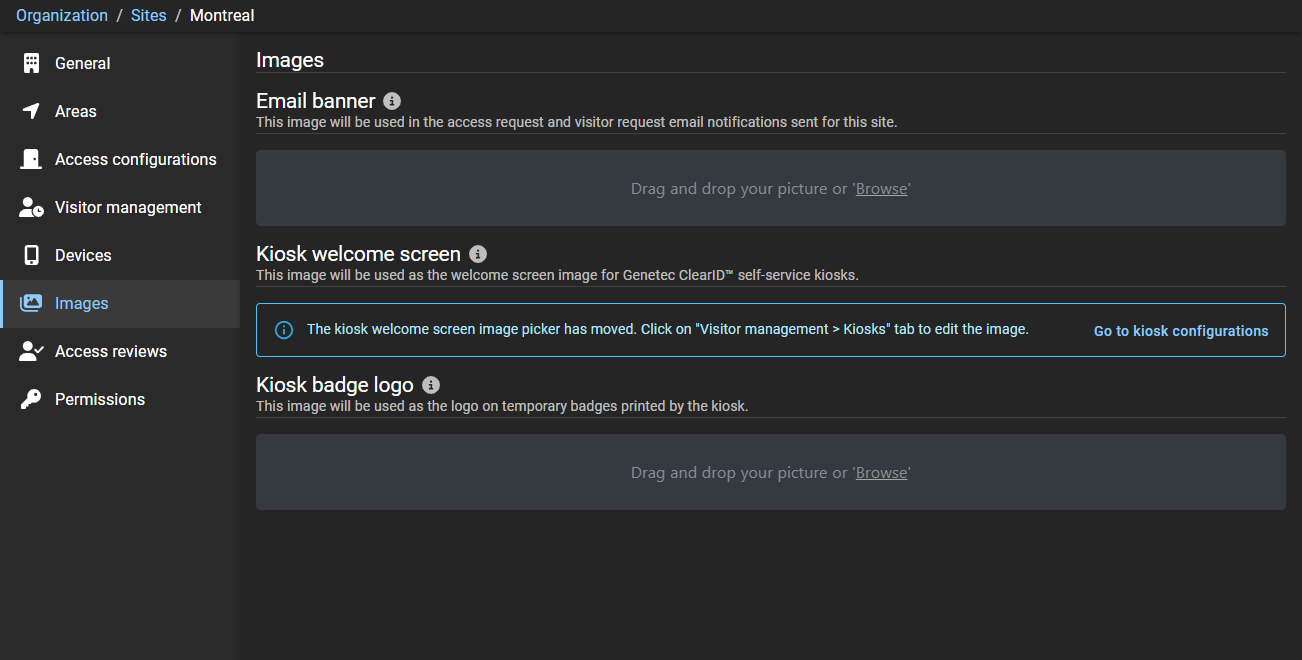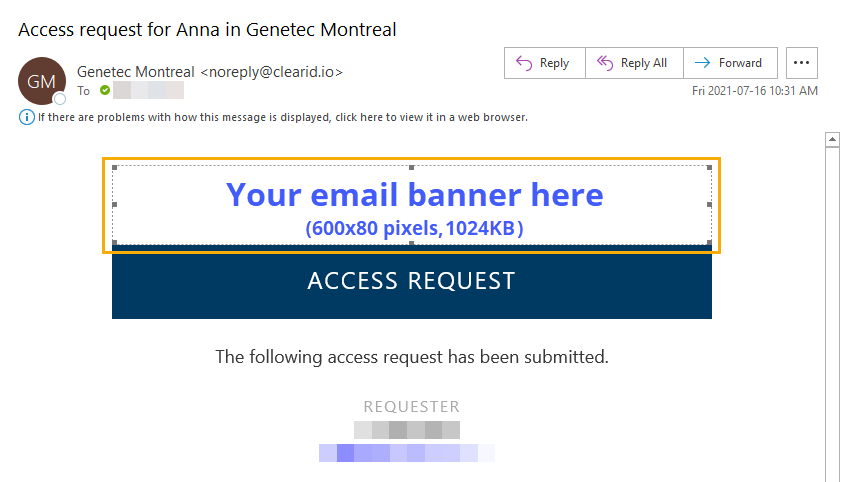Personnaliser la bannière d’e-mail d'un site
2023-07-18Dernière mise à jour
Vous pouvez personnaliser la bannière graphique affichée dans les e-mails de notification de demande d'accès ou de demande de visiteur envoyés pour le site.
Avant de commencer
CONSEIL : Vérifiez que votre bannière répond aux exigences spécifiées dans l'infobulle  sur la page Images du portail web Genetec ClearIDMC.
sur la page Images du portail web Genetec ClearIDMC.
À savoir
- Les modifications de bannières d’e-mail sont synchronisées avec la borne toutes les 60 secondes.
BONNE PRATIQUE : Pour un résultat optimal, utilisez des images .PNG transparentes pour personnaliser votre bannière d’e-mail.